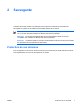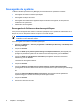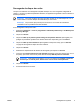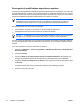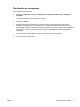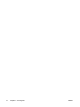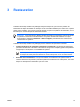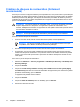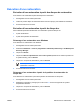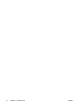Software Update, Backup, and Restore - Windows XP and Windows Vista
Création de disques de restauration (fortement
recommandé)
Une fois que vous avez configuré l’ordinateur pour la première fois, vous pouvez créer un jeu de disques
de restauration de l’image usine intégrale, à l’aide de la fonction Recovery Media Creator de l’utilitaire
HP Backup and Recovery Manager. Les disques de restauration permettent de démarrer (amorcer)
l’ordinateur et de restaurer le système d’exploitation et les logiciels sur les paramètres usine en cas de
panne ou d’instabilité du système.
ATTENTION Une fois les disques de restauration créés, vous pouvez augmenter la quantité
d’espace disponible sur le disque dur en supprimant la partition de restauration. Ceci,
toutefois, n’est pas recommandé. La suppression de cette partition entraînera la perte de toutes
les informations stockées sur celle-ci.
Remarque Un seul jeu de disques de restauration peut être créé pour cet ordinateur.
Avant de créer des disques de restauration :
●
Procurez-vous des CD-R, DVD-R ou DVD+R de haute qualité, vendus séparément.
Remarque Les disques DVD±RW double couche et DVD±RW formatés ne sont pas
compatibles avec l’utilitaire HP Backup and Recovery Manager.
●
Numérotez chaque disque avant de l’insérer dans le lecteur optique de l’ordinateur.
●
Si nécessaire, vous pouvez quitter l’utilitaire Recovery Media Creator avant d’avoir terminé la
création des disques de restauration. A la prochaine ouverture de l’utilitaire HP Recovery Media
Creator, vous serez invité à poursuivre le processus de création de disques à l’endroit où vous
l’avez quitté.
Pour créer un jeu de disques de restauration :
1. Sélectionnez Démarrer > Tous les programmes > HP Backup & Recovery > HP Backup and
Recovery Manager.
2. Cliquez sur Suivant.
3. Cliquez sur Create factory software recovery CDs or DVDs to recover the system (Highly
recommended) (Créer des CD ou DVD de restauration du logiciel usine pour restaurer le système
[fortement recommandé]), puis sur Suivant.
La page Recovery Media Creator s’affiche.
4. Cliquez sur Suivant.
5. Cliquez sur Write to CD/DVD (Ecrire sur CD/DVD), puis sur Suivant.
6. Suivez les instructions à l’écran.
14 Chapitre 3 Restauration FRWW